
Wenn man beim Laufen, Radfahren oder Wandern mit dem Smartphone in der Tasche Musik abspielt, kann man es leicht kaputt machen. Aus diesem Grund haben sich MP3-Player entwickelt. Der Mighty Vibe hat sich als kleines, kompaktes Gerät durchgesetzt. Nutzer können ihre Lieblingswiedergabelisten vom Streamingdienst Spotify mit dem Gerät synchronisieren, ohne ihr Smartphone mitnehmen zu müssen und Spotify Musik offline abzuspielen.
In diesem Artikel zeigen wir Ihnen die komplette Anleitung, Spotify auf Mighty mit / ohne Premium offline anzuhören. Lassen wir jetzt anfangen.
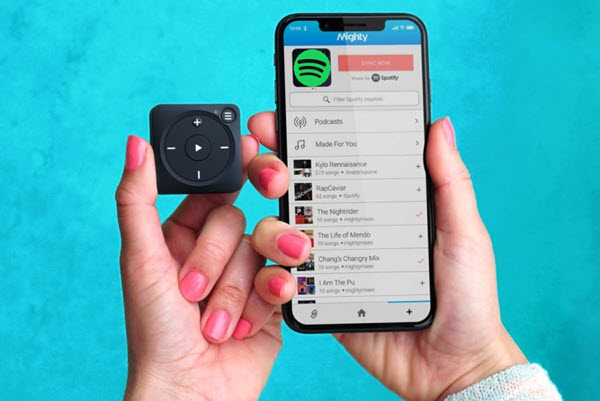
Teil 1. Ist Mighty Vibe mit Spotify kompatibel?
Ja. Mighty Vibe ist mit Spotify und Amazon kompatibel. Nutzer kann mit Mighty Audio App Playlists von Spotify und Amazon Music auf Mighty Vibe synchronisieren und offline darauf anspielen, aber nur für Spotify Premium Nutzer. Wenn Sie einen kostenlosen Spotify Konto nutzen, gehen Sie direkt zu Teil 3. Lesen Sie weiter, um zu erfahren, wie Sie Spotify Titel auf Mighty wiedergeben.
Teil 2. Spotify auf Mighty Vibe offline anhören mit Premium
Um Spotify auf Mighty Vibe zu genießen, befolgen Sie die nachstehenden Schritte wie unten:
Schritt 1. Verbinden Sie Mighty Vibe mit dem Ladekabel und einschalten, und die LED blinkt weiß (Ein) oder grün (Laden).
Schritt 2. Installieren Sie aus der Google Play oder App Store die „Mighty Audio“ App auf dem Smartphone, nur auf Englisch.
Schritt 3. Öffnen Sie die „Mighty Audio“ App auf dem Handy, anschließend melden Sie sich an oder erstellen Sie ein Mighty Konto.
Schritt 4. Dann lässt sich Ihr Mighty über Bluetooth mit dem Handy koppeln. Der Name „Mighty“ wird im Bluetooth Fenster des Verbindungsbildschirms angezeigt.
Schritt 5. Tippen Sie auf den Button „+“ neben dem Namen von Mighty und drücken Sie die Wiedergabetaste auf Mighty, wenn die LED blau blinkt.
Schritt 6. Jetzt können Mighty-Nutzer alle lokalen WLAN-Netzwerke ansehen. Tippen Sie auf die Schaltfläche „+“ neben Ihrem WiFi-Netzwerk. Danach geben Sie das Passwort für WLAN ein und tippen Sie auf OK.
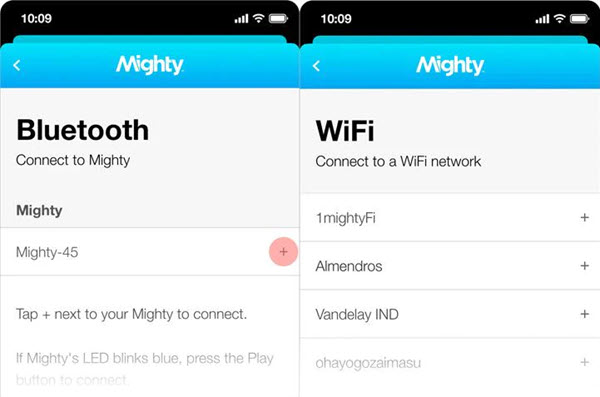
Schritt 7. Wählen Sie Spotify vom Musikdienst und befolgen Sie die Anweisungen auf dem Bildschirm, um eine Verbindung zu Ihrem Konto herzustellen.

Schritt 8. Wählen Sie die Wiedergabelisten und Podcasts und tippen Sie auf die Schaltfläche „+“ neben der Wiedergabeliste oder dem Podcast, den Sie mit Mighty synchronisieren möchten.
Schritt 9. Tippen Sie auf die Schaltfläche „SYNC NOW“, um die Synchronisierung vom Spotify mit Mighty zu starten.
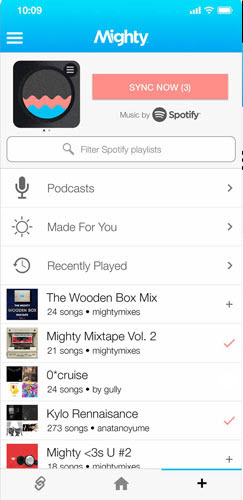
Als ein kostenloser Spotify Nutzer möchten Sie Musik auf Mighty wiedergeben? Keine Sorge, in Folgenden zeigen wir Ihnen eine professionelle Methode.
Teil 3. Spotify auf Mighty Vibe abspielen offline ohne Premium
Die obige Lösung unterstützt keine Spotify Free Nutzer. Falls sie in diesem Falls Spotify auf Mighty Vibe abspielen wollen, müssen sie Spotify in gängige Formate wie MP3 umwandeln und dann auf Mighty übertragen, um Spotify Songs offline anzuhören, was nicht nur bei Spotify Premium sondern auch Spotify Free verfügbar ist.
Wie wir wissen, ist Spotify Titel durch DRM geschützt. Falls Sie Spotify Musik in MP3 downloaden wollen, benötigen Sie einen Spotify Downloader. Hier empfehlen wir ViWizard Spotify Music Converter. Es kann mit 5X Download-Speed geschützte Spotify Titel in 320kbps MP3, W4A, WAV, FLAC, M4B, AAC herunterladen, ohne die Klangqualität zu verlieren. Metadaten wie Künstler, Jahr, etc. warden nach dem Download beibehalten.

Hauptfunktionen von ViWizard Spotify Music Converter
- Spotify Titel/Podcasts/Hörbücher downloaden ohne Premium
- Ausgabeformate MP3, FLAC, WAV, M4A, AIFF, M4B zur Verfügung
- Audio-Qualität und ID3-Tags werden 100% behalten
- 15× schnelle Download-Speed und Batch-Download
- Unterstützt 320kbps als Bitrate und 48khz als Abtastrate
- Nach dem Künstler, Album oder Playlist Spotify Lieder organisieren
Schritt 1Spotify Titel/Playlist/Alben/Podcast auswählen
Starten Sie nach der Installation ViWizard Spotify Music Converter und Spotify App öffnet sich automatisch. Ziehen Sie direkt diese Playlist, Alben oder Podcast von Spotify App in den Converter. Alternativ kopieren Sie den Songlink und fügen Sie ihn auf das Suchfeld des Converters ein.

Schritt 2Parameter bei Bedarf feststellen
Gehen Sie oben rechts zu „Einstellungen“ und wählen Sie die Schaltfläche „Konvertieren“. Hier stehen die Ausgabeformate, Bitrate und Samplerate Ihnen zur Verfügung. Hier empfehlen wir MP3 als Ausgabeformat. Nach Ihrem Belieben können Sie diese geladenen Songs nach Album oder Künstler sortieren.

Schritt 3Spotify Musik in MP3 speichern
Sobald die Einstellungen fertiggemacht werden, klicken Sie unten rechts auf die Schaltfläche „Konvertieren“, um die Konvertierung von Spotify in MP3 zu starten. Nach einer Weile können Sie in dem Verlauf „Konvertiert“ sie finden. Wenn Sie den Speicherort nicht ändern, werden Sie gespeichert unter dem Pfad: C:\Benutzer\Benutzername\Documents\Viwizard Music Converter\Converted.

Schritt 4Spotify Songs auf Mighty übertragen
Es gibt zwei Möglichkeiten, Spotify auf Mighty Vibe zu importieren.
1. Spotify Songs über USB-Kabel übertragen: Verbinden Sie via USB-Kabel Ihren Mighty mit dem Computer und ziehen Sie direkt diese Songs auf Mighty per Drop & Drag.
2. Spotify Songs auf Mighty synchronisieren:
Starten Sie die Spotify App auf dem Computer und gehen Sie zu „Einstellungen“. Finden Sie „Quelle hinzufügen“. Wählen Sie den obigen Pfad, in dem Spotify Songs gespeichert werden. Ihre geladenen Spotify werden auf Spotify App hinzugefügt in der Registerkarte „Bibliothek“. Synchronisieren Sie mit obigen Schritten sie mit Mighty Vibe, um Spotify Songs offline anzuhören.
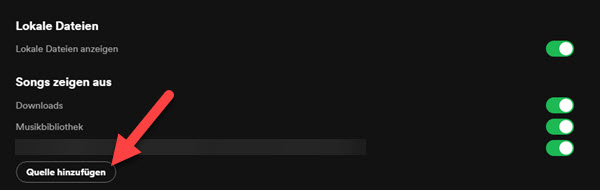
Nun werden diese Spotify Songs auf Ihrem Handy gespeichert und Sie können offline sie jederzeit und überall genießen, egal, ob Sie keinen Premium-Konto haben.
Teil 4. FAQs zu Mighty MP3 Player mit Spotify
Welche MP3 Player sind mit Spotify kompatibel?
Mighty Vibe, iPod Touch 6, Sony Walkman, Apple Watch, Samsung Gear, Fitbit Versa, etc. sind mit Mighty Vibe kompatibel. Man kann Spotify Musik auf diesen Geräten offline anhören, wenn Sie ein Premium Abo haben.
- Mehr erfahren: Die besten 6 kompatible MP3 Player mit Spotify
Wie lade ich Musik von Spotify auf meinen MP3 Player?
Ein Premium Abo ist erforderlich. Sie können Spotify Musik auf Handy herunterladen und auf MP3 Player synchronisieren. Wie iPod Touch, Nutzer können direkt Spotify App auf dem Touch installieren. Falls Sie kein Premium Abo haben, müssen Sie den ViWizard Spotify Music Converter nutzen, Spotify in MP3 zu downloaden und auf MP3 Player übertragen.
Teil 5. Fazit
Hier haben wir zwei Methoden, Spotify Songs auf Mighty Vibe offline anzuhören. Wenn Sie ein Premium Abo nutzen, können Sie die erste Möglichkeit ausprobieren. Für diejenigen, die Spotify Premium kündigen möchten und ein kostenloses Konto verwenden, ist ViWizard einen Wert zu versuchen.

Franz Wagner konzentriert sich auf die Wiedergabe von Streaming-Musik und verfügt über 10 Jahre Erfahrung in der Bereitstellung aktueller und genauer Inhalte.





